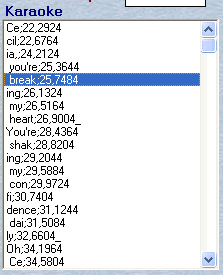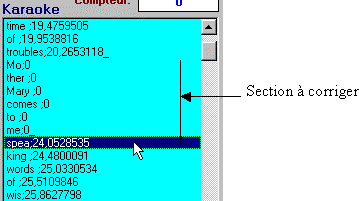Manuel d'utilisation DMK 4 - Section synchronisation
|
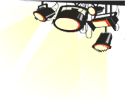 Pour
créer vos propres karaokés, vous devez générer
cette dernière à partir de l'éditeur. Pour
créer vos propres karaokés, vous devez générer
cette dernière à partir de l'éditeur.
Ici nous vous présenterons les étapes à suivre
pour générer un fichier ".kok" à partir d'un fichier
texte et d'un fichier musique MP3. Ces étapes sont ceux de base;
pour plus de détails et flexibilités pour produire ou
pour modifier une synchronisation, rendez-vous à la
section Éditeur du manuel.
Manuel d'utilisation DMK Version 5 - Section synchronisation.
Suivez ces étapes...
|
1.
Sélectionner le MP3 de la chanson que vous désirez synchroniser et cliquer
sur le bouton 
|
2.
Vous devez
taper ou importer les paroles
de la chanson dans la section "Text Editeur".
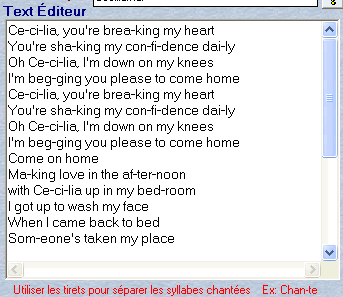
|
3.
Séparer les syllabes chantées par des tirets ‘-‘.
Vous devez éliminer chaque tiret et décocher l’option
 si vous ne désirez pas synchroniser chaque syllabe, mais plutôt chaque phrase. si vous ne désirez pas synchroniser chaque syllabe, mais plutôt chaque phrase.
Ce qui vous amène à une synchronisation plus simple mais moins complète.
Note : Ne faites pas des phrases trop longues car les sauts
de ligne sont générés à partir de ce texte.
|
4.
Une fois que tout vous semble complet. Cliquer sur le bouton

Cette option va transférer le texte selon chaque espace, Tiret ‘-‘
et saut de ligne
dans la liste Karaoké.
|
 |
| Avant de continuer, revoyons un peu la structure de la liste Karaoke |
 La
première section (Avant le ;
) Affiche les paroles qui sera affichées dans la fenêtre La
première section (Avant le ;
) Affiche les paroles qui sera affichées dans la fenêtre
Karaoké.
La deuxième section (Après le ;
) Affiche le temps de synchronisation qui correspond
au temps du compteur MP3.
Le _ à la fin de la ligne indique un saut de ligne
Lors que vous sélectionnez une ligne dans la liste
Karaoké, celle-ci est éditée dans la
section du bas; vous permettant ainsi d’apporter des corrections, si nécessaire.
|
Si vous modifiez une ligne, vous devez appuyer sur le bouton
 pour appliquer ces pour appliquer ces
modifications à la liste.
Il est également possible d’ajouter une nouvelle entrée en appuyant sur le bouton

La ligne sera ajoutée en-dessous de la ligne sélectionnée dans la liste
Karaoké.
Vous pouvez effacer la ligne sélectionnée en appuyant sur le bouton

|
 |
| Vous êtes maintenant prêt pour la synchronisation ! |
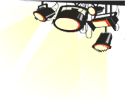 5.
Sélectionner la première ligne de la liste
Karaoke et cliquer sur le bouton
PLAY. 5.
Sélectionner la première ligne de la liste
Karaoke et cliquer sur le bouton
PLAY.
Vous pouvez également faire un
double-clique
sur cette ligne.
Ceci va démarrer le MP3 au temps mentionné.
Dans ce cas-ci, comme le temps est égal à zéro le MP3 va débuter au début.
Liste Karaoke
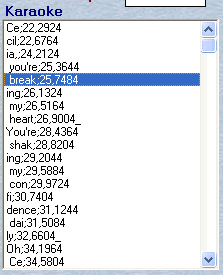
Le message
 devrait apparaître sous la liste Karaoke.
devrait apparaître sous la liste Karaoke.
Ce message vous indique que si vous appuyer sur la barre d’espacement (Space Bar)
le temps de synchronisation sera inscrit sur la ligne sélectionnée et la sélection va passer à la ligne suivante.
Il ne vous reste donc qu’à activer cette touche au moment voulu.
Vous pouvez aussi cliquer sur le bouton  pour capturer le temps.
pour capturer le temps.
|
 |
6.
Une fois terminé, il est facile de corriger une section qui
ne serait pas à votre goût.
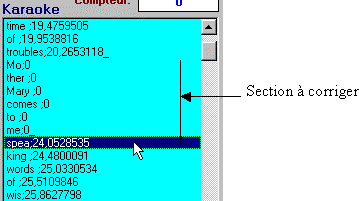
Placer vous sur la première ligne à corriger et appuyer sur la touche Point ‘.’.
Répéter cette étape pour toutes les lignes à corriger. Ceci va remettre
le temps à zéro pour chaque ligne que vous aurez appuyer sur cette touche.
Assurez-vous que l’option
 est bien sélectionnée.
est bien sélectionnée.
Double cliquer sur une ligne un peu avant la section à corriger.
Le MP3 va démarrer au temps de la ligne sélectionnée et l’option
"Auto
défilement" va faire
avancer la ligne dans la liste Karaoke.
Lorsque la liste arrivera à la ligne à modifier, comme le temps est à zéro la sélection va
s’immobiliser et va attendre que vous appuyer sur la
"Barre
d’espacement" pour capturer
le temps de synchronisation.
|
| Continuer la synchronisation pour toute la section à corriger. |
7.
Une fois vos modifications terminées, vous devez cliquer ur le bouton

pour générer le fichier Karaoké (.kok)
à partir de la liste karaoke.
|
Voilà, votre synchronisation est prête, et est associée au fichier musique.
Plus de détails et flexibilités pour produire ou modifier
une synchronisation disponible à la
section
Éditeur du manuel.
|
 |

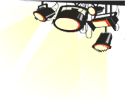 Pour
créer vos propres karaokés, vous devez générer
cette dernière à partir de l'éditeur.
Pour
créer vos propres karaokés, vous devez générer
cette dernière à partir de l'éditeur.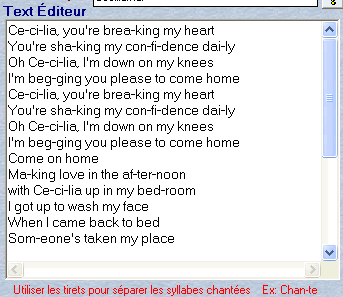
 La
première section (Avant le ;
) Affiche les paroles qui sera affichées dans la fenêtre
La
première section (Avant le ;
) Affiche les paroles qui sera affichées dans la fenêtre